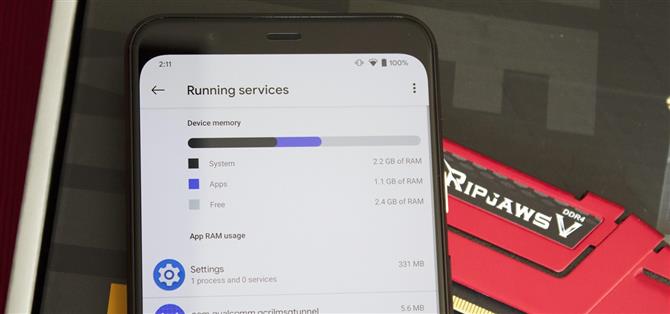Не каждое приложение разработано хорошо. Почти три миллиона приложений в магазине Play Store и бесчисленное множество других приложений, которые вы можете загружать из других источников, неизбежно окажутся вонючими. И многие из них делают ужасную работу, используя оперативную память.
Плохое управление памятью приложениями вредит всем. Независимо от того, используете ли вы бюджетный телефон с 4 ГБ ОЗУ или меньше или у вас есть флагман с 8+ ГБ, когда только одно приложение потребляет больше памяти, чем нужно, вся система может работать медленнее. К счастью, большинство устройств Android имеют встроенный инструмент, который помогает с этой проблемой.
Метод 1: Найти работающие службы
Если ваш телефон работает под управлением Android 6.0 или более поздней версии, на нем установлен предустановленный менеджер ОЗУ. Это меню, называемое «Запуск служб», отображает все компоненты приложений, которые выполняют операции в фоновом режиме в течение длительного периода времени..
Чтобы получить доступ к этому встроенному диспетчеру оперативной памяти, сначала нужно показать параметры разработчика. Перейдите к «О телефоне» в Настройках, затем нажмите «Номер сборки» семь раз (пользователям Galaxy нужно будет выбрать «Информация о программном обеспечении» после «О телефоне», чтобы найти «Номер сборки»). Параметры разработчика вы найдете в самом низу меню «Настройки» или в разделе «Настройки» -> «Система» -> «Дополнительно»..
- Подробнее: Как найти запущенные сервисы в Android
Теперь откройте «Параметры разработчика» и выберите «Запуск служб». Там будет список фоновых сервисов и гистограмма, показывающая текущее использование ОЗУ приложениями. Если по крайней мере 1/3 вашего общего объема ОЗУ свободна, у вас, скорее всего, нет проблем с памятью, и замедление, которое вы испытываете, является чем-то другим. Однако, если вы ниже этого порога, вы нашли свою проблему.
Начиная с худшего потребителя (который находится вверху списка), выберите приложение. В зависимости от приложения вы увидите «Стоп» или «Настройки». «Стоп» просто убивает службу, а нажатие «Настройки» перенаправляет вас на соответствующую страницу «Информация о приложении» в Настройках, где вы можете либо удалить, либо принудительно остановить проблемное приложение..
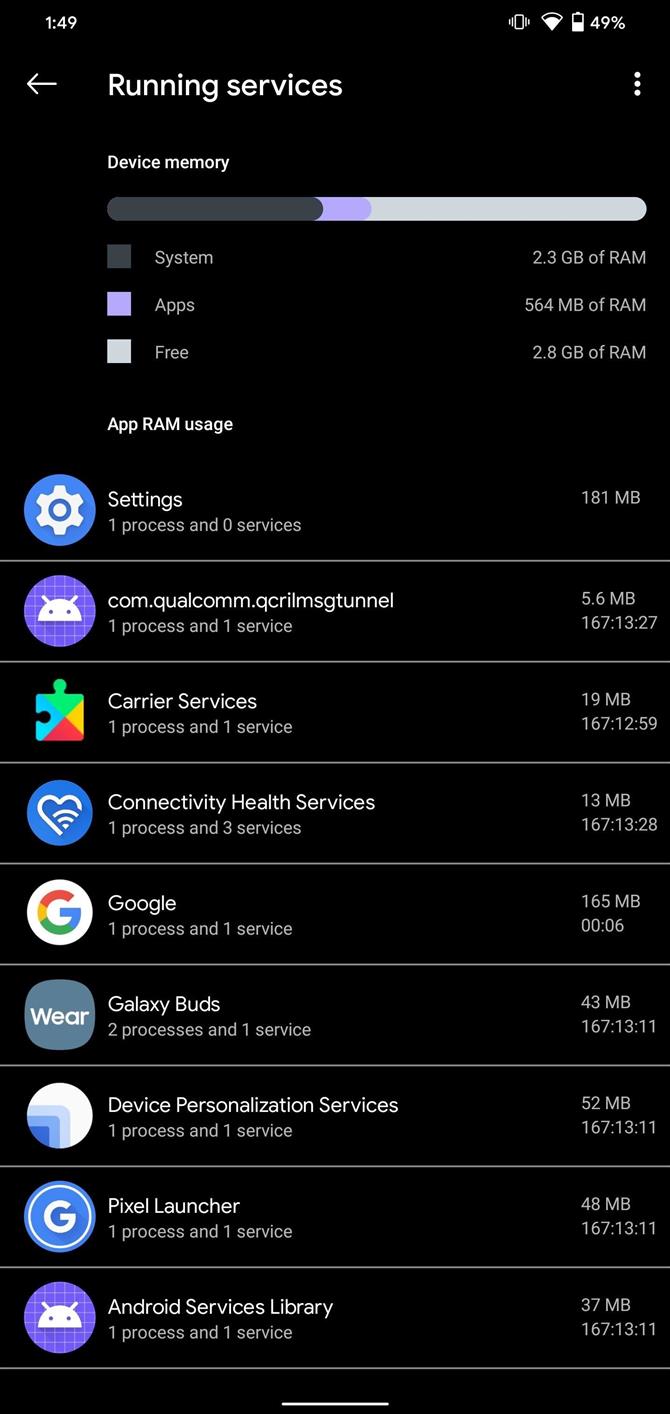
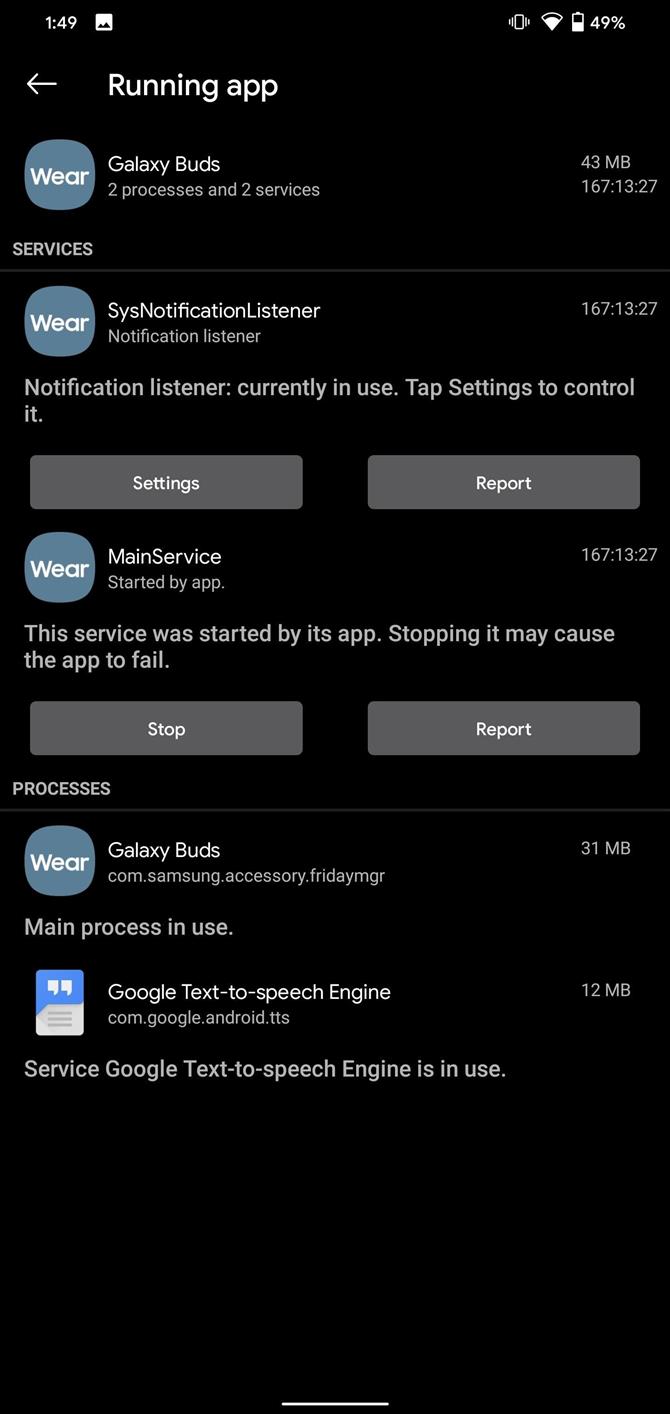
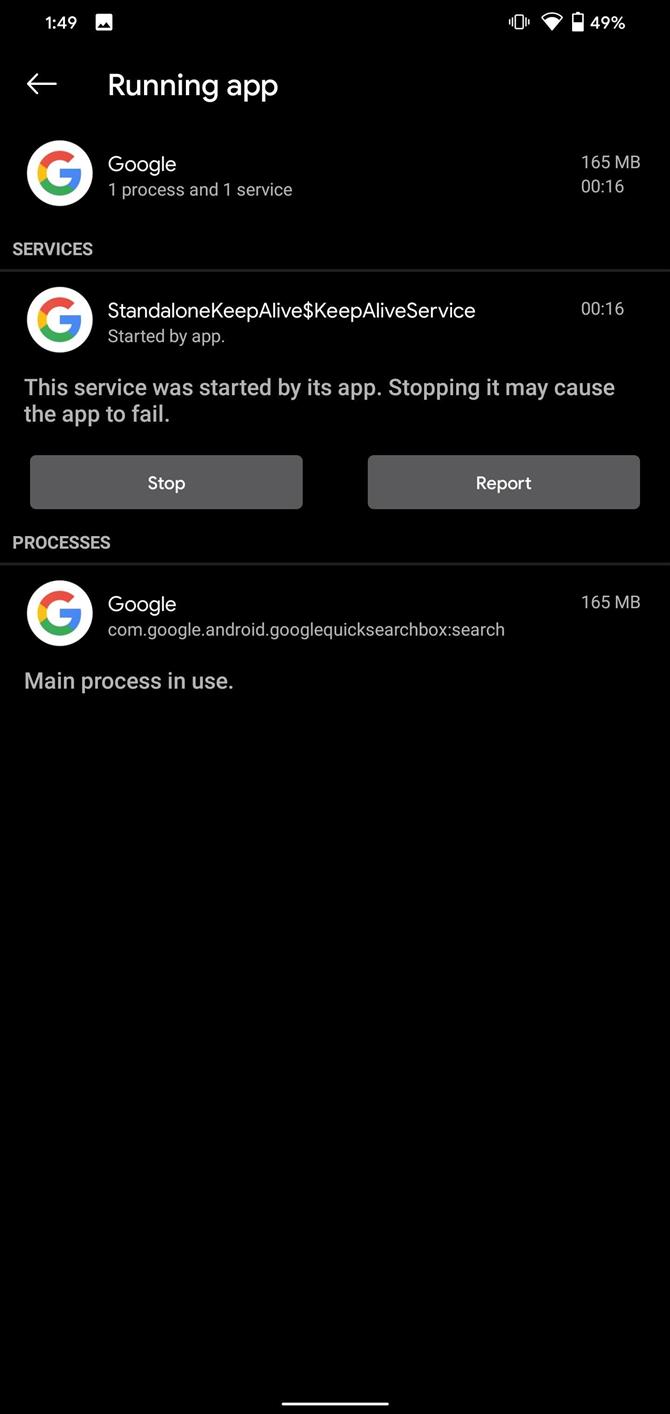
Способ 2. Просмотр использования памяти
На некоторых смартфонах Android вы можете найти пункт «Память» в «Настройках разработчика». Опять же, вы должны сначала включить параметры разработчика, а затем открыть меню в самом низу списка настроек или в меню «Настройки» -> «Система» -> «Дополнительно». Зайдя в Параметры разработчика, прокрутите вниз и выберите «Память».
Здесь вы увидите текущее использование памяти вашего телефона. Выберите «Использование памяти», чтобы увидеть среднее использование приложений за последние три часа. Вы можете настроить этот временной интервал, нажав стрелку вниз рядом с «3 часа», и вы можете нажать кнопку меню в верхнем правом углу и выбрать «Сортировать по максимальному использованию», если хотите. Выберите приложение, чтобы увидеть еще больше информации об использовании памяти, затем используйте эту информацию, чтобы решить, хотите ли вы удалить проблемное приложение..
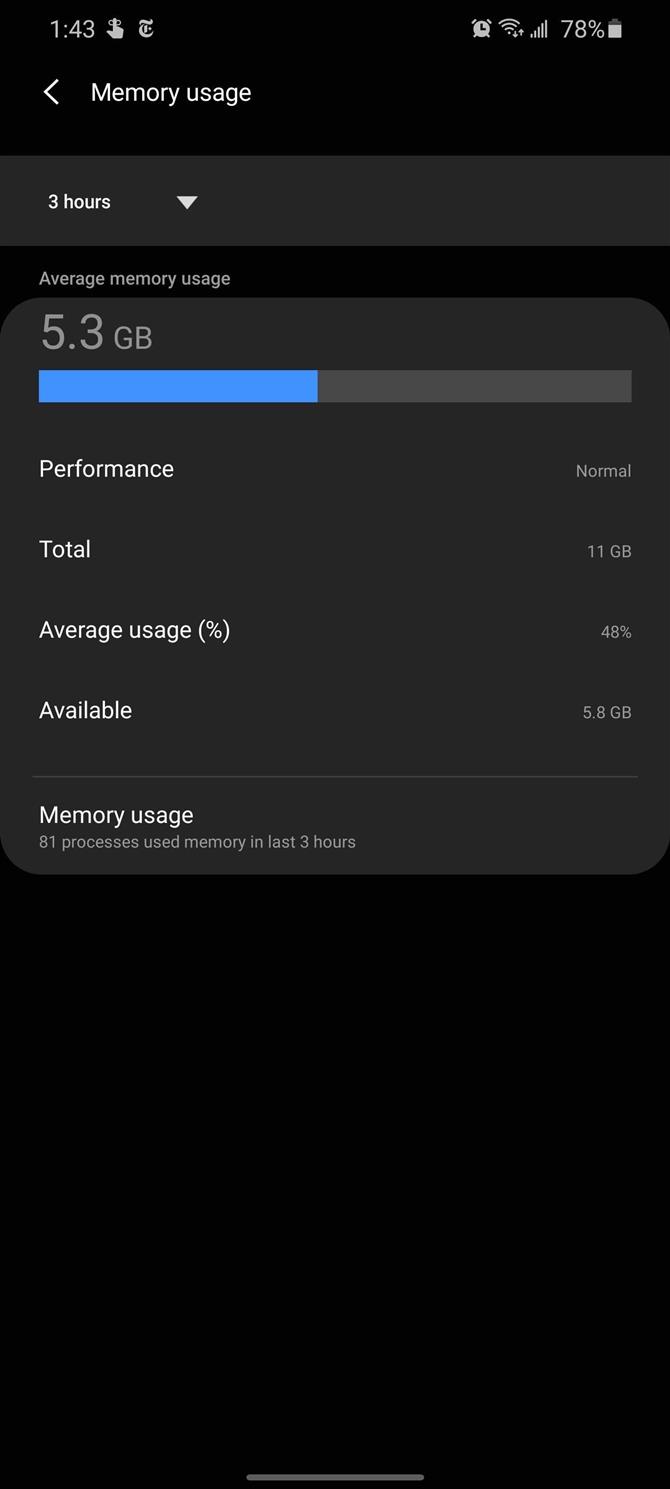
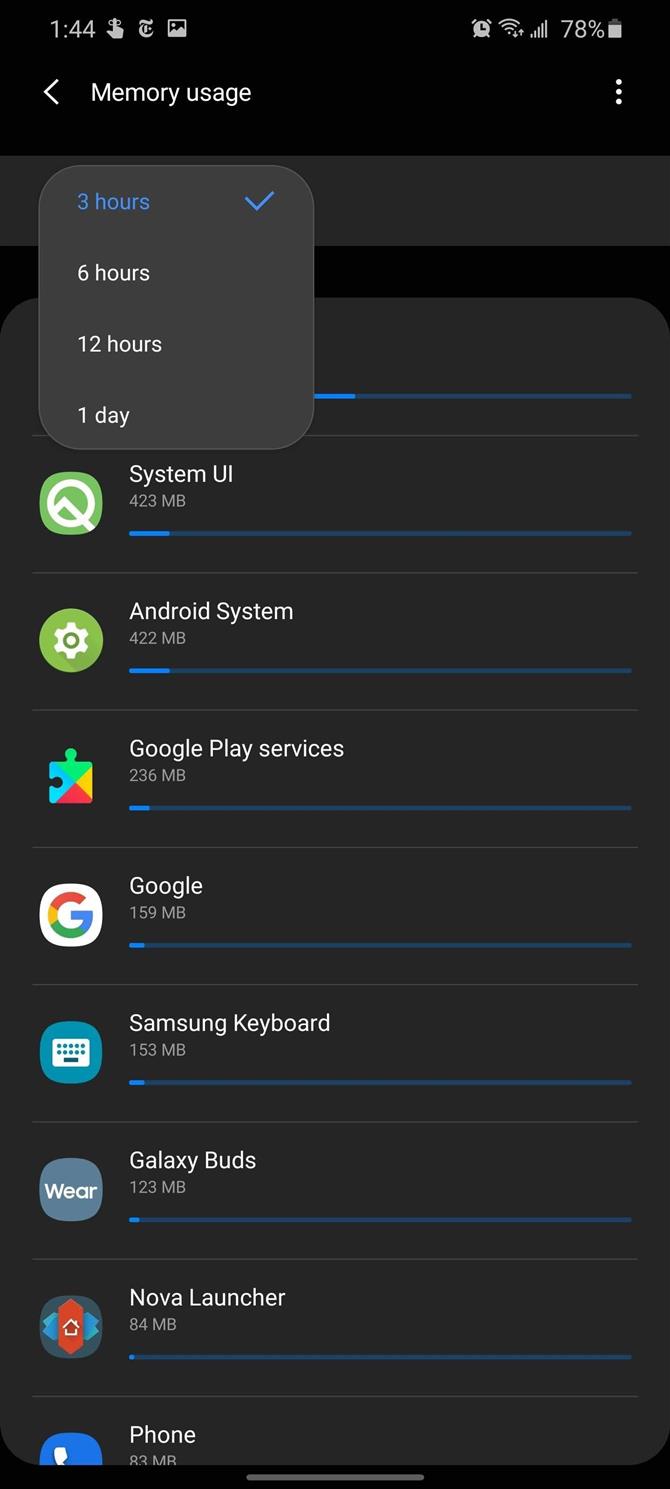
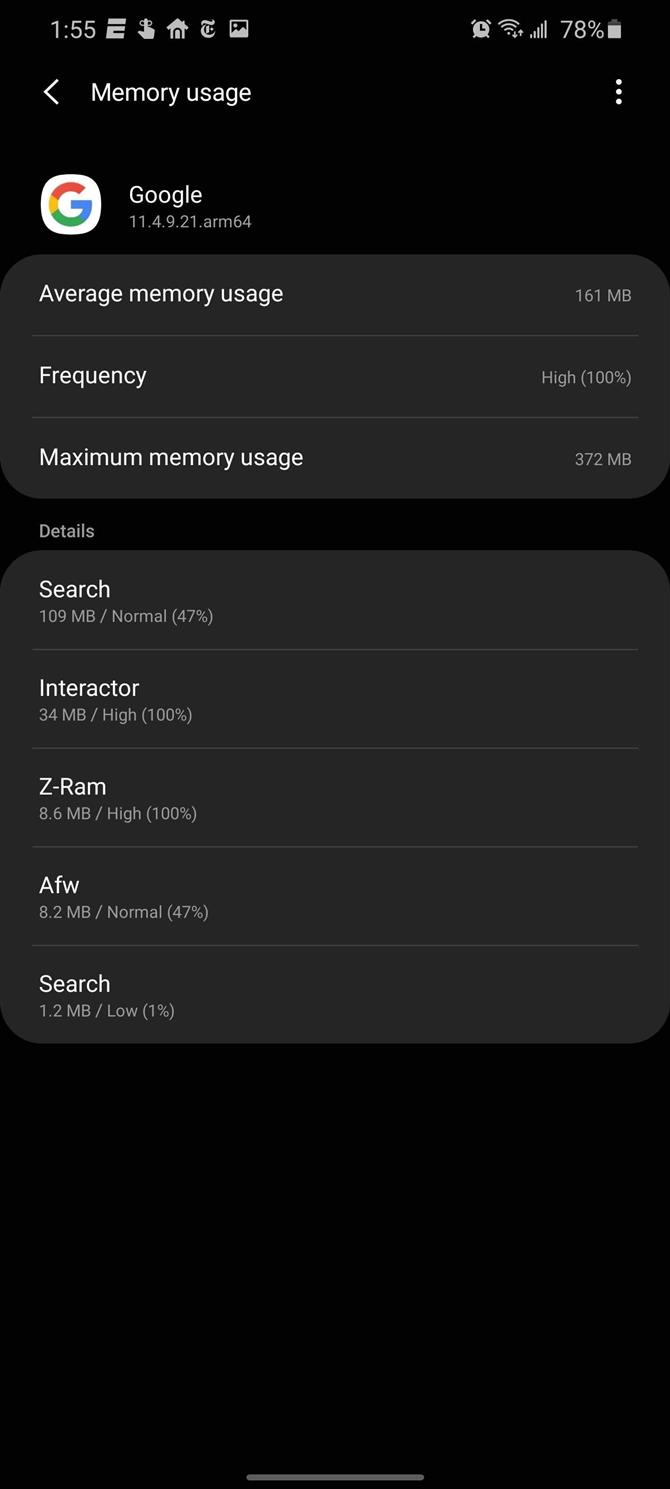
Способ 3: используйте Samsung Device Care
Пользователи Samsung Galaxy имеют доступ к другому инструменту, Device Care. В разделе «Настройки» -> «Уход за устройством» -> «Память» вы найдете доступную в настоящее время оперативную память для вашего устройства. Samsung предложит приложения, которые вы либо не используете, либо создаете проблемы, и перечислите их здесь под кнопкой «Очистить сейчас». Однако вы не хотите использовать эту кнопку, чтобы освободить место, так как это не решает проблему. Вместо этого используйте эту информацию, чтобы перевести приложения в спящий режим или удалить их.
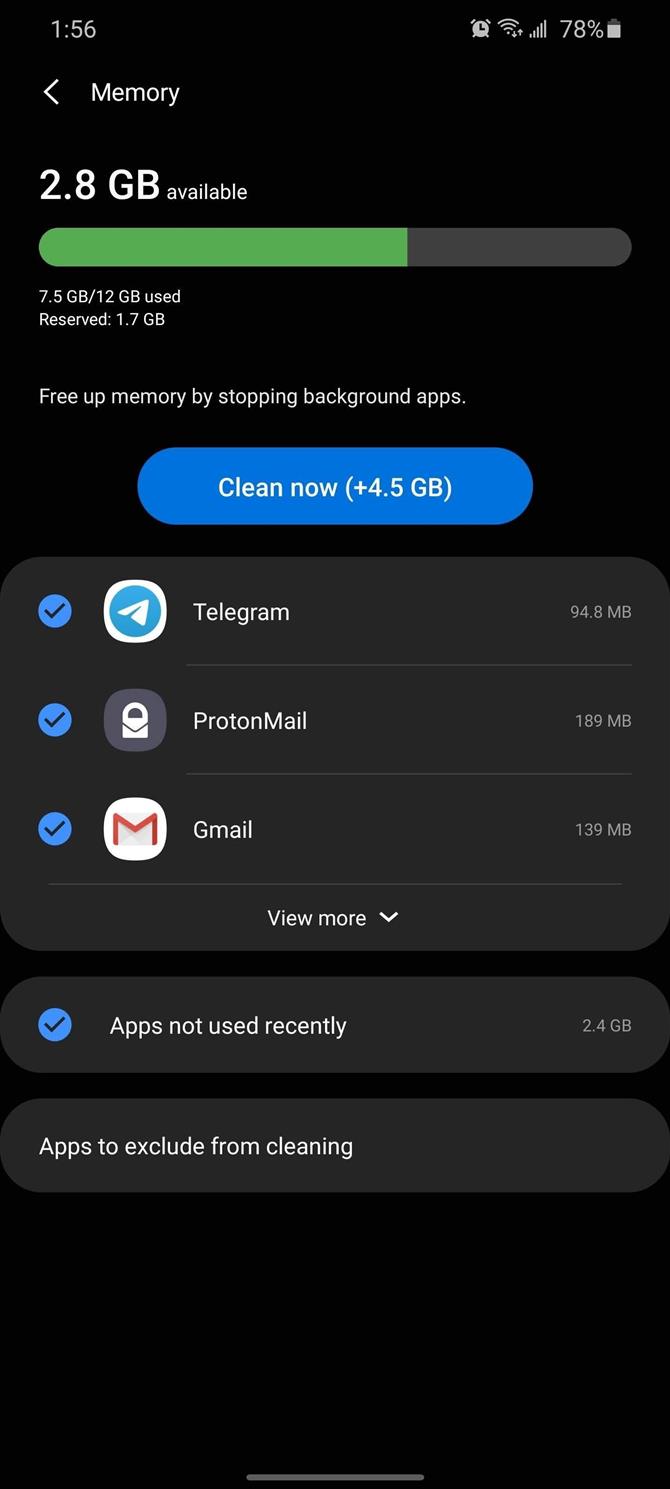
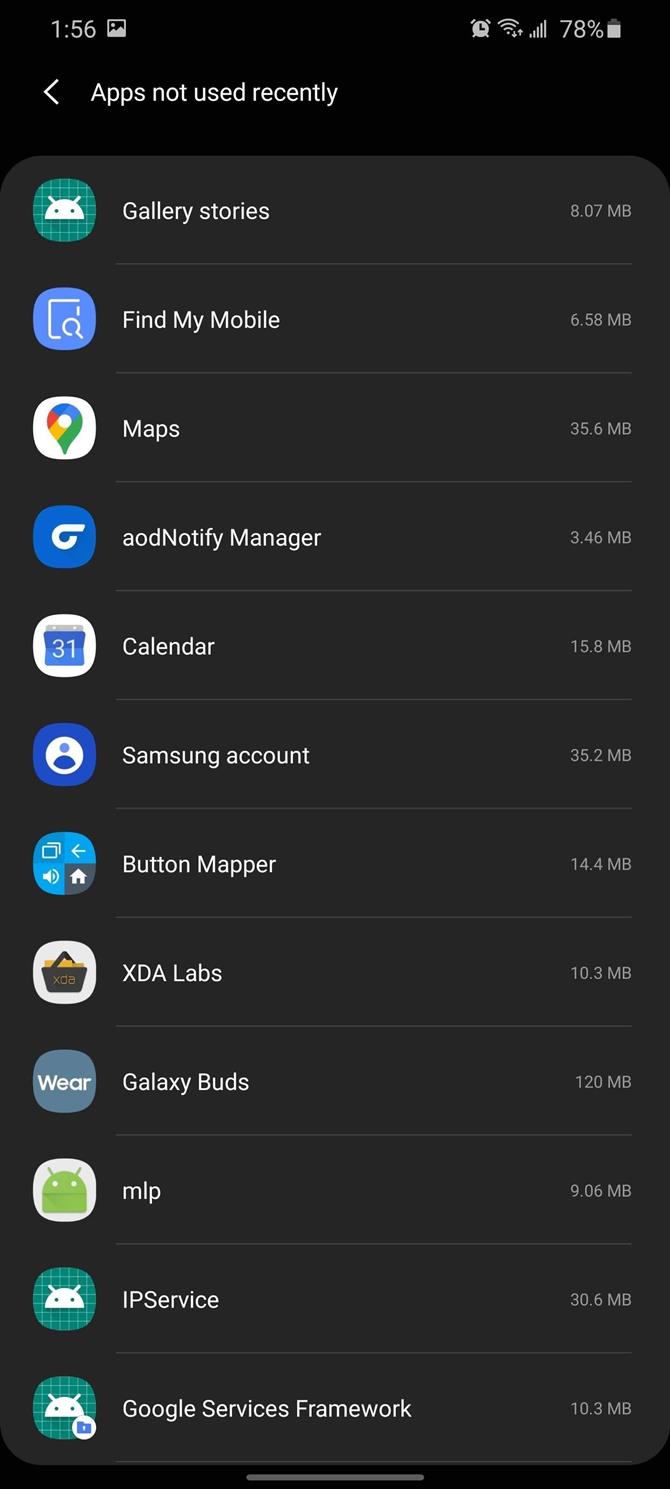
Хотите помочь в поддержке Android? Как получить отличную новую технологию? Ознакомьтесь со всеми предложениями на новом Android How Shop.
Изображение на обложке Джон Найт / Android How